Mønstersider er i InDesign et uunnværlig verktøy for å designe oppsettet av omfattende dokumenter effektivt. Dette gjelder spesielt for Brosjyrer, hvor tilbakevendende elementer som logoer, tekster og skjemaoppsett må presenteres konsekvent. I denne veiledningen lærer du hvordan du oppretter mønstersider, integrerer sidetall og harmonisk koordinerer designene dine. Med målrettede trinn viser jeg deg hvordan du kan tilpasse designet ditt individuelt, samtidig som du drar nytte av fordelene med mønstersider.
Viktigste funn
- Mønstersider hjelper med å sette inn ensartede designelementer over flere sider.
- Det aktuelle sidetallet kan automatisk integreres i dokumentet.
- Det er mulig å tilpasse mønstersider individuelt og bruke lagene for å realisere kreative design.
Trinn-for-trinn-guide
1. Få tilgang til og utforsk mønstersider
For å begynne å jobbe med mønstersider, åpner du sidepanelet. Her ser du den øverste raden for mønstersider og under det de oppførte sidene i dokumentet ditt. Velg deretter mønstersiden du ønsker å redigere.
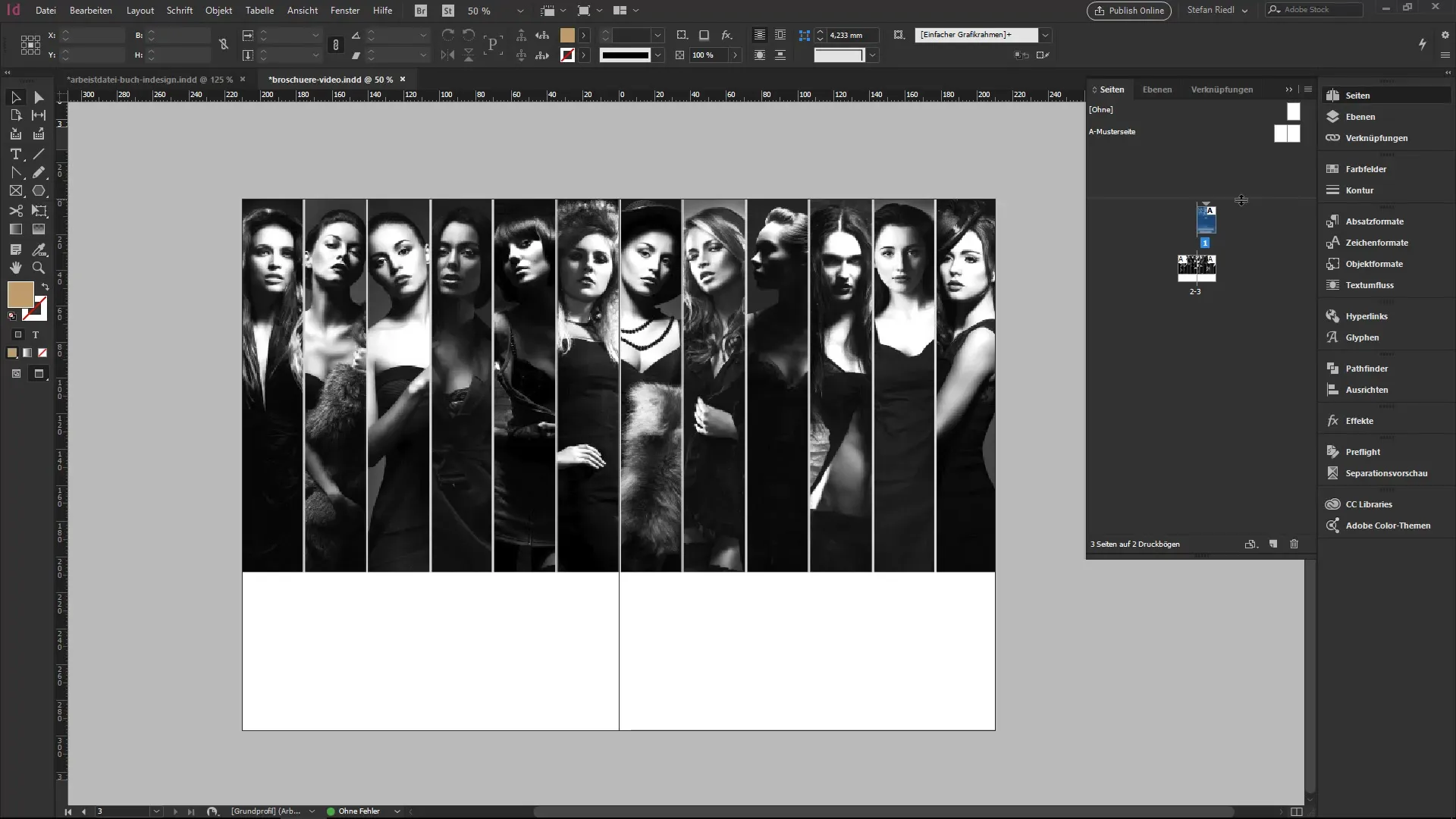
2. Legg til designelementer
Begynn med å sette inn designelementer som logoen til selskapet ditt eller tekstfelt som skal vises på alle sider. Plasser disse elementene i mønstersiden, slik at de påvirker alle sider i dokumentet ditt.
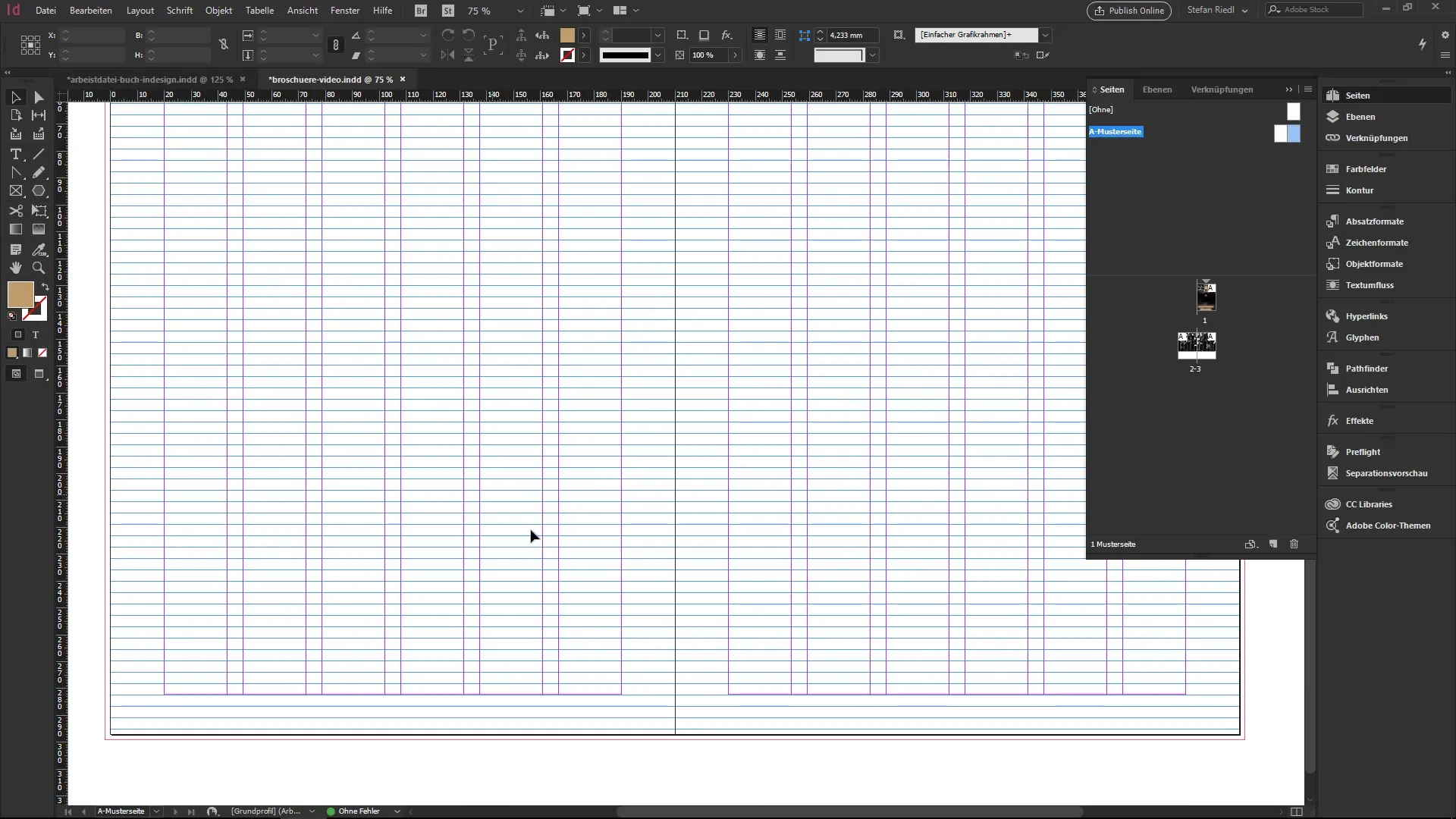
3. Fargevalg og tilpasning
Koordiner fargene i designet ved å bruke fargeprøvene. Slett eksisterende fargeprøver og erstatte dem med de som passer til ditt ønskede fargeschema. For eksempel kan du bruke en svart-gull fargepalett.
4. Rektangulært ramme for bakgrunnsfarge
Tegn en rektangulær ramme og fyll den med den valgte fargen. Denne rammen vil være basen som går igjen på alle sider, og sørger for et harmonisk helhetsinntrykk.
5. Opprett tekstfelt for sidetall
Opprett et tekstfelt som fungerer som en plassholder for sidetallet. Du kan skrive et eksempel som et "A" inni, som senere vil bli erstattet med det automatiske sidetallet. Pass på at tekstfeltet er plassert slik at det er lett å lese.
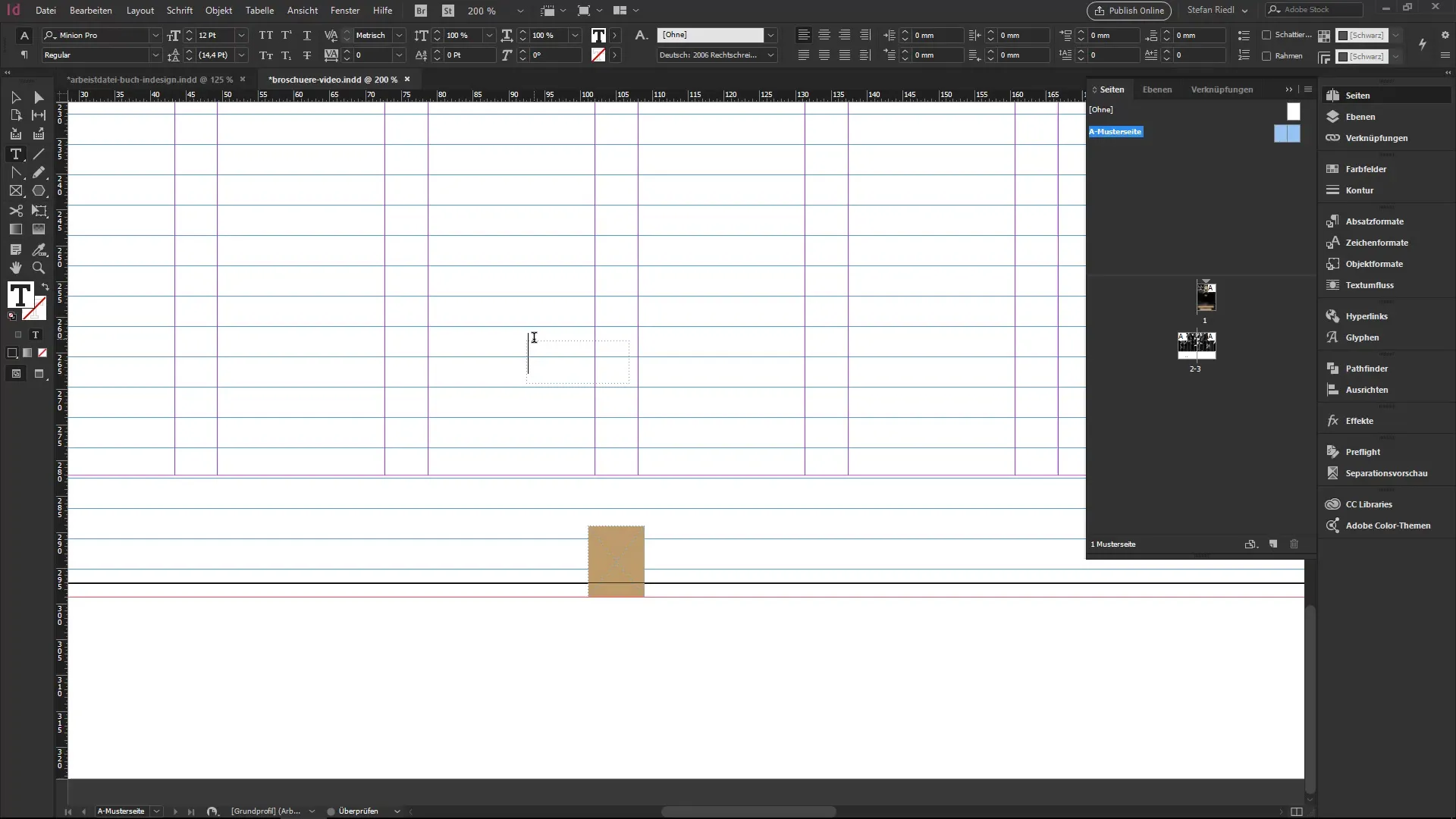
6. Sett inn sidetall
For å sette inn det aktuelle sidetallet i tekstfeltet ditt, går du til hovednavigasjonen under "Skrift" og velger "Sett inn spesialtegn" etterfulgt av "Merkene" og deretter "nåværende sidetall." Dette vil sette inn sidetallet på det valgte stedet.
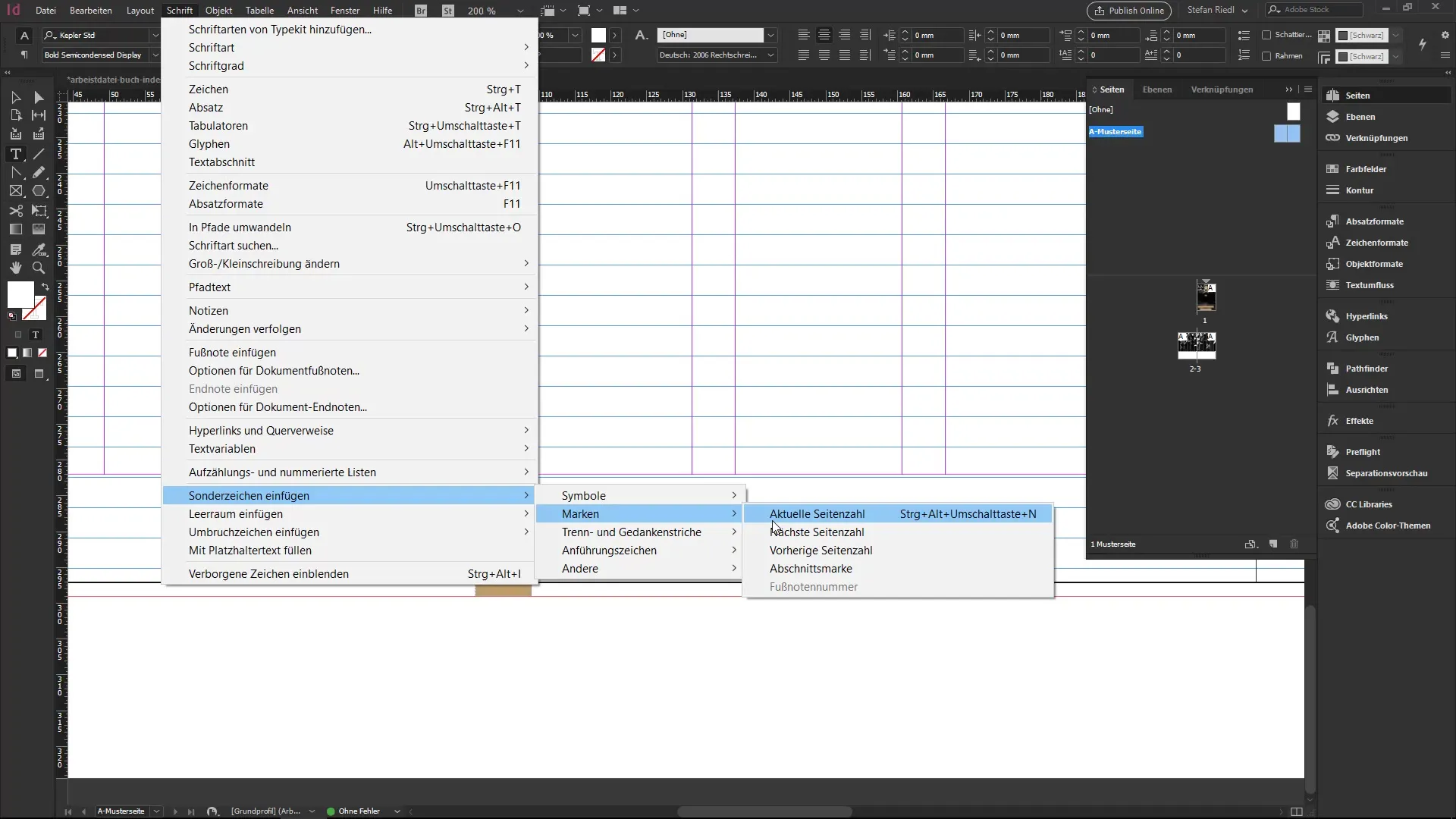
7. Koble elementer
Koble tekstfeltet med sidetallet til bakgrunnsrammen. Dette holder det på plass mens du fortsetter å redigere elementene. Høyreklikk på tekstfeltet og velg "Definer innhold" for å sikre at det er en del av hele designet.

8. Bruk lag for innhold
For å skille mellom forskjellige innhold, opprett separate lag for gjentakende elementer og hovedinnholdet på sidene dine. Gå til lagpanelet, opprett et nytt lag for sidetallet, og plasser elementene deretter tilsvarende.
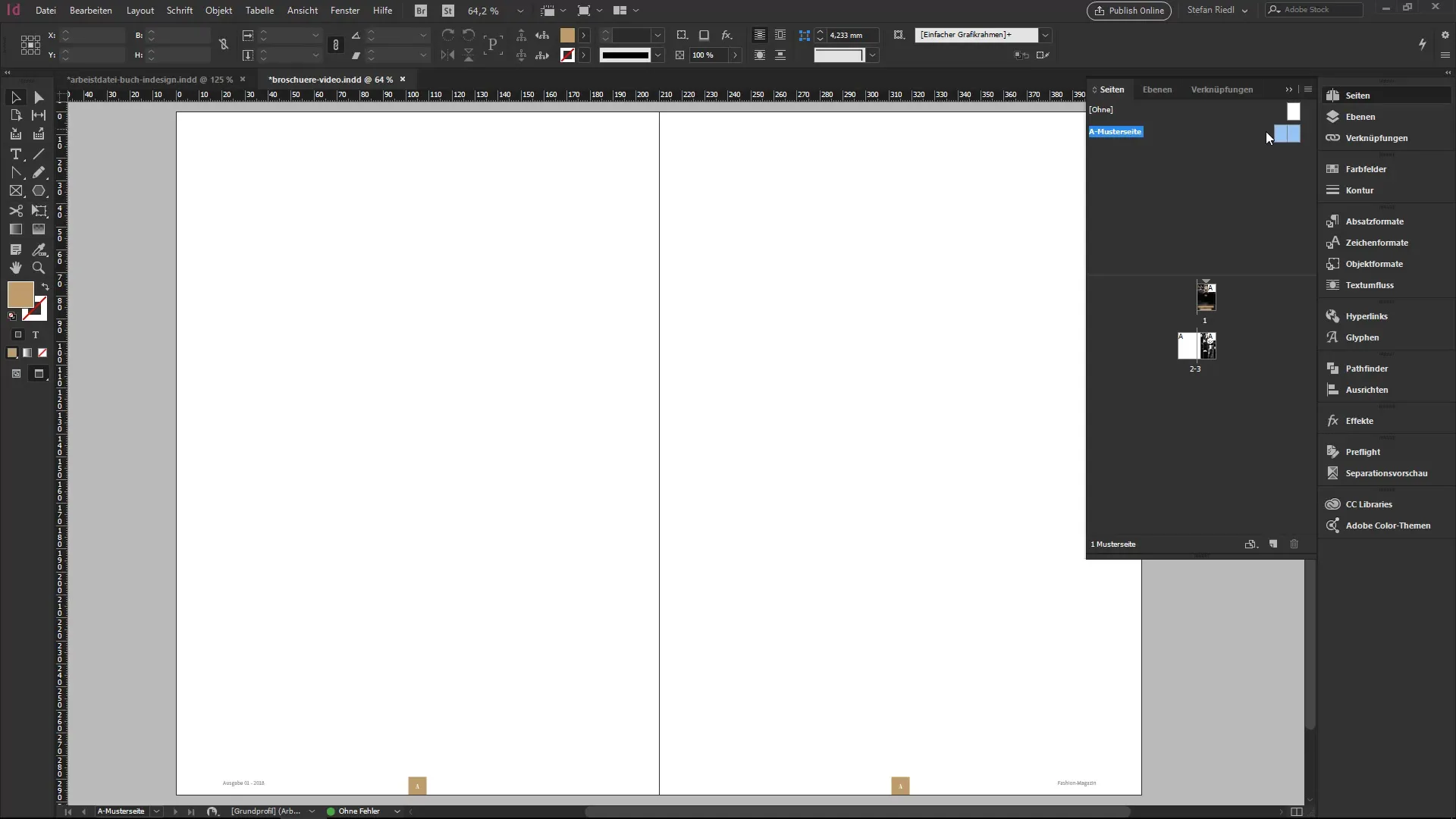
9. Tilpass og bruk mønstersider
Hvis du trenger flere varianter av mønstersider, kan du opprette nye mønstersider. Du kan deretter tildele dem til spesifikke sider ved å dra og slippe mønstersiden over standard sidene.
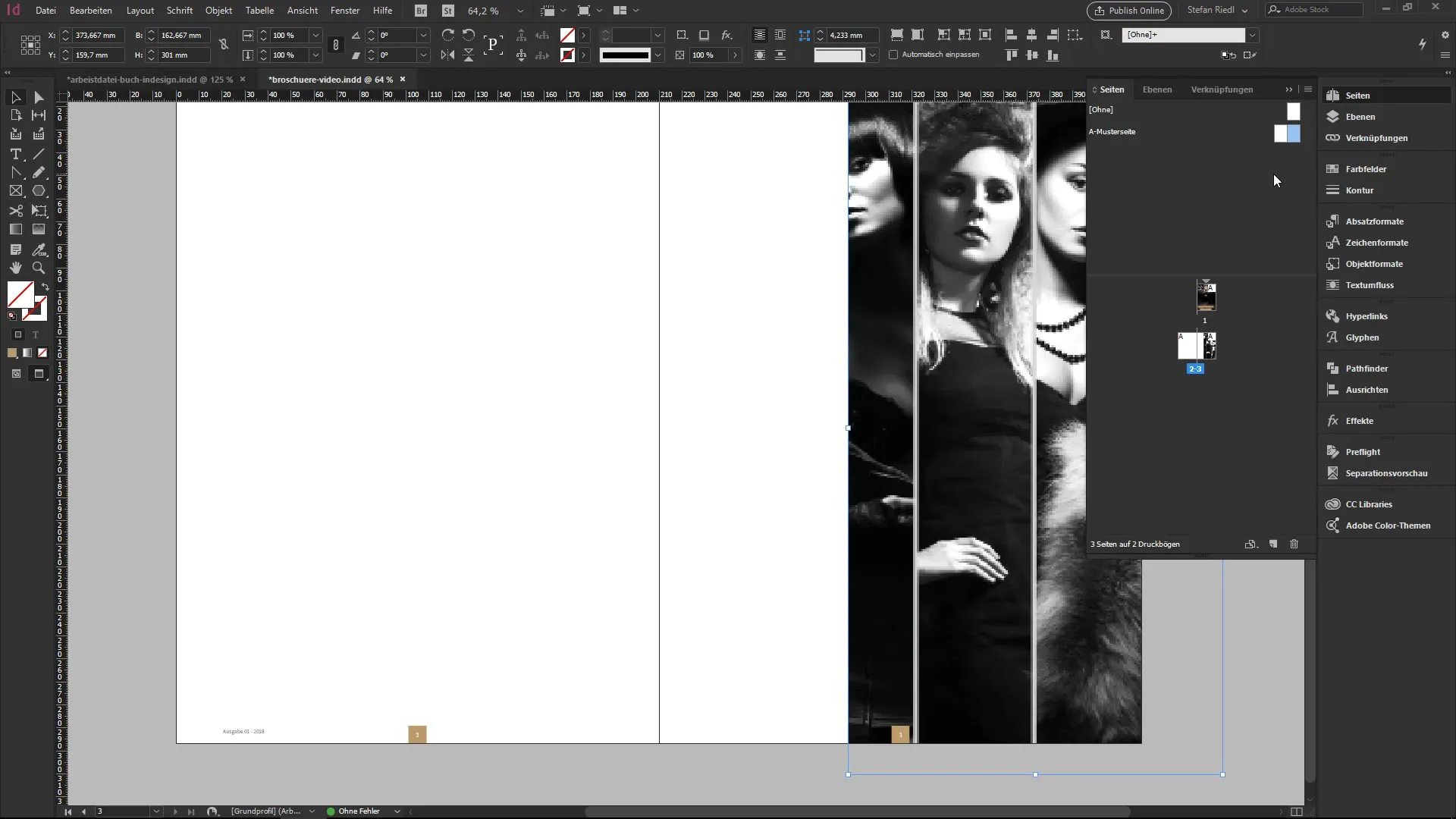
10. Dokumentvisning og korrigeringer
For å sjekke hvordan mønstersiden ser ut på en faktisk side, velger du den aktuelle alternativet for å se mønsteret og den originale siden ved siden av hverandre. Dette hjelper deg med å gjøre justeringer og sikre at alt ser bra ut.
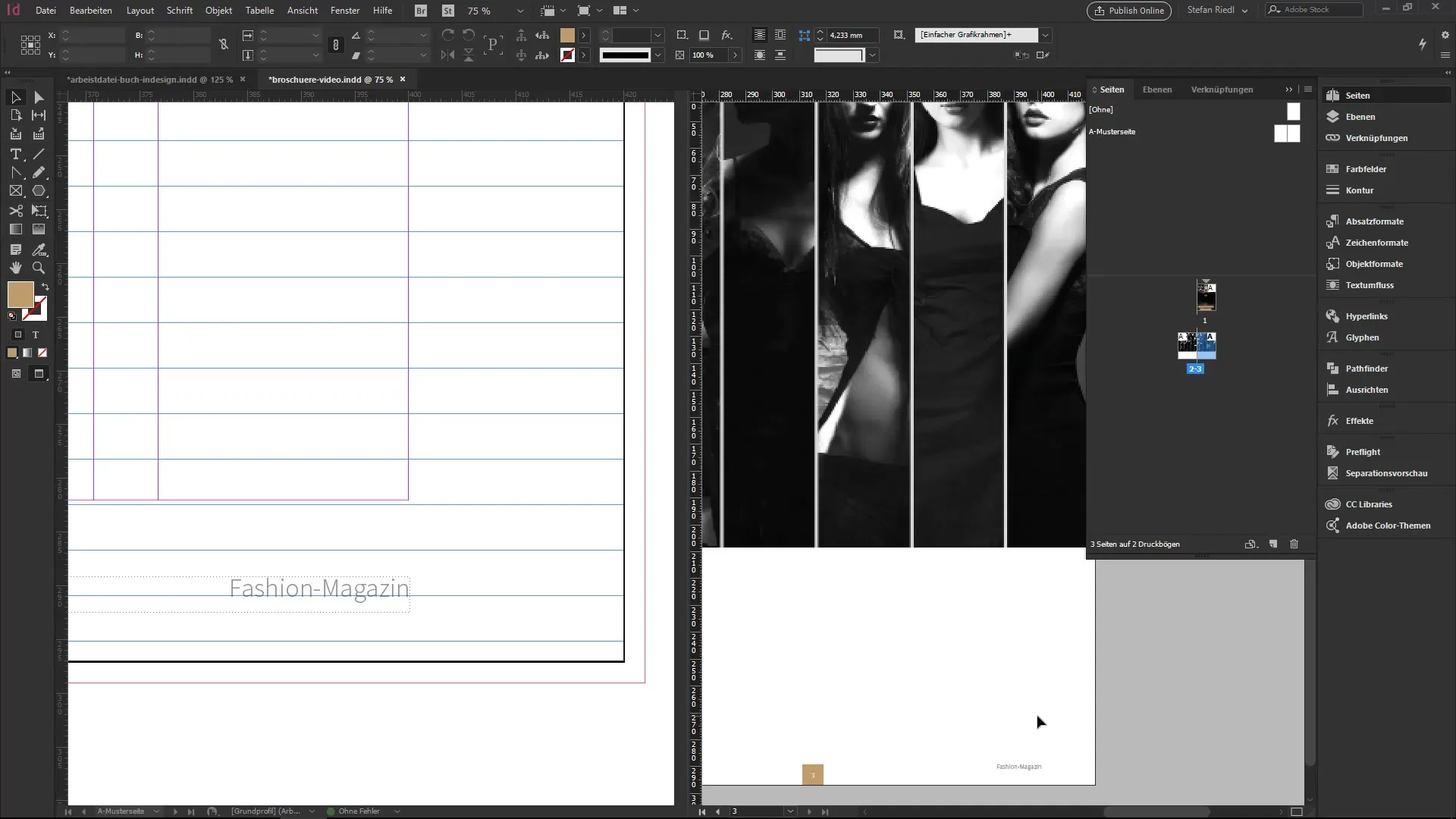
Oppsummering – InDesign for nybegynnere: Effektiv design av mønstersider og sidetall
Å jobbe med mønstersider i InDesign gjør det mulig for deg å designe på en konsistent og tiltalende måte. Du har lært hvordan du effektivt kan integrere gjentakende elementer, som logoer og sidetall, samtidig som du forbedrer strukturen i dokumentet ditt. Med riktig bruk av lag og målrettet tilpasning av innhold er du godt på vei til å designe brosjyrene dine profesjonelt.
Vanlige spørsmål
Hvordan lager jeg en mønsterside i InDesign?For å lage en mønsterside, åpner du sidepanelet og velger "Ny mønsterside" fra kontekstmenyen.
Hvordan setter jeg inn sidetall i brosjyren min?Gå til "Skrift", deretter til "Sett inn spesialtegn" og velg "nåværende sidetall".
Kan jeg ha flere mønstersider?Ja, du kan opprette flere mønstersider og tildele dem individuelt til spesifikke sider i dokumentet ditt.
Hva er fordelene med mønstersider?Mønstersider sikrer et ensartet design og letter redigeringen, da endringer automatisk påvirker alle tildelte sider.
Kan jeg plassere innhold over en mønsterside?Ja, ved bruk av lag kan du plassere innhold over mønsterside-elementene dine, ved å opprette dem på et høyere lag.


